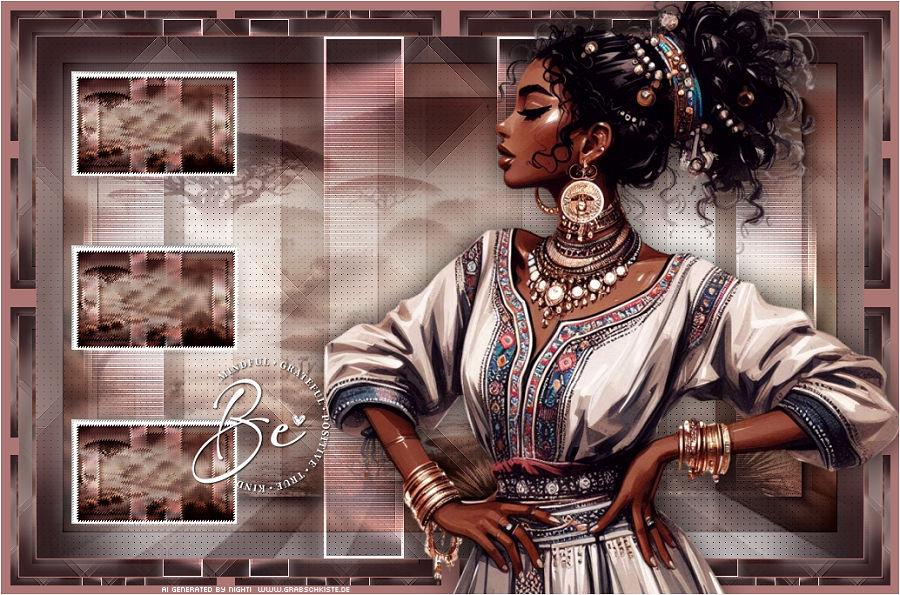Meine Tutoriale werden hier getestet
Meine Tuts sind hier registriert


Die Tutorialübersetzung habe ich mit PSP 2020 am 03.09.25 erstellt,dies kann aber
auch problemlos mit anderen Programmen und Versionen nachgebastelt werden.
auch problemlos mit anderen Programmen und Versionen nachgebastelt werden.
Das Copyright des ins deutsche PSP übersetzten Tutorials
liegt bei mir Elfe.
liegt bei mir Elfe.
Das Tutorial darf nicht kopiert oder auf anderen Seiten
zum Download angeboten werden.
zum Download angeboten werden.
Vielen Dank an Karin, das ich deine PSP Tutoriale
ins Deutsche übersetzen darf-in Zusammenarbeit mit Sternchen06 aka A.Brede-Lotz.
ins Deutsche übersetzen darf-in Zusammenarbeit mit Sternchen06 aka A.Brede-Lotz.
Das Original Tutorial findest du hier
INFO
1. Ab der PSP Version X3(13) bis zur Version X6(16) ist
horizontal spiegeln jetzt vertikal spiegeln und
vertikal spiegeln jetzt horizontal spiegeln
1. Ab der PSP Version X3(13) bis zur Version X6(16) ist
horizontal spiegeln jetzt vertikal spiegeln und
vertikal spiegeln jetzt horizontal spiegeln
2.Ab Version X7 gibt es nun auch
wieder die Option auf die andere Seite zu spiegeln,
Bild - Spiegeln - Horizontal spiegeln
oder Vertikal spiegeln nicht zu verwechseln mit Bild -
Horizontal spiegeln - Horizontal oder Vertikal
wieder die Option auf die andere Seite zu spiegeln,
Bild - Spiegeln - Horizontal spiegeln
oder Vertikal spiegeln nicht zu verwechseln mit Bild -
Horizontal spiegeln - Horizontal oder Vertikal
Wer allerdings die unter Punkt 1
genannten Versionen hat,
sollte sich die Scripte dafür in den Ordner
Scripte (eingeschränkt) speichern
genannten Versionen hat,
sollte sich die Scripte dafür in den Ordner
Scripte (eingeschränkt) speichern
Die Scripte kannst du dir downloaden indem du
auf das Wort
auf das Wort
klickst.
Wenn du dann die jeweiligen Scripte anwendest wird auch wieder so
gespiegelt wie du es von älteren Versionen kennst.
gespiegelt wie du es von älteren Versionen kennst.
Aber Achtung!!!
Wenn im Tut z.B Spiegeln - Horizontal spiegeln steht,
musst du mit dem vertikal spiegeln Skript arbeiten und umgekehrt.
Wenn im Tut z.B Spiegeln - Horizontal spiegeln steht,
musst du mit dem vertikal spiegeln Skript arbeiten und umgekehrt.
Weitere Änderungen sind:
Bildeffekte/Verschiebung heisst nun-Versatz
Anpassen-Einstellen
Ebenen einbinden/zusammenfassen-heisst jetzt zusammenführen
Helligkeit – heißt nun Luminanz
Bildeffekte/Verschiebung heisst nun-Versatz
Anpassen-Einstellen
Ebenen einbinden/zusammenfassen-heisst jetzt zusammenführen
Helligkeit – heißt nun Luminanz
Abkürzungen:
VGF-Vordergrundfarbe
HGF-Hintergrundfarbe
HG-Hintergrund
FV-Farbverlauf
VSB-Vorschaubild
AS-Animationsshop
ZS-Zauberstab
VGF-Vordergrundfarbe
HGF-Hintergrundfarbe
HG-Hintergrund
FV-Farbverlauf
VSB-Vorschaubild
AS-Animationsshop
ZS-Zauberstab
Wenn etwas verkleinert wird,ohne Haken bei Größe aller Ebenen,
sonst schreib ich es dazu.
sonst schreib ich es dazu.

Meine verwendeten Farben sind #2a6f85 und weiß.
Öffne das Material in PSP / Dupliziere es mit Shift+D / Schließe die Originale
Filter:
FU – &<Bkg Designer sf10I- 4 Way Average
Mehdi – Sorting Tiles
VanderLee – Unplugged-X-Defocus
Unplugged Tools – Spice Dots
Transparency-Eliminate white
AAA Frames – Fotoframe
Mura’s Meister – Copies
*v* Kiwi’s Oelfilters – Zig Zack
AP-Lines – Silverlining-Dotty Grid
VM Toolbox – Instant Tile
Mehdi – Sorting Tiles
VanderLee – Unplugged-X-Defocus
Unplugged Tools – Spice Dots
Transparency-Eliminate white
AAA Frames – Fotoframe
Mura’s Meister – Copies
*v* Kiwi’s Oelfilters – Zig Zack
AP-Lines – Silverlining-Dotty Grid
VM Toolbox – Instant Tile
Folgendes Mat.
Du brauchst noch eine schöne Tube,
Meine ist mit AI selbst generiert,
ausserdem brauchst du noch einen HG.
Meine ist mit AI selbst generiert,
ausserdem brauchst du noch einen HG.
Hast du alles? Dann fangen wir an,
Schnapp dir einen Kaffee und es geht los,
Schnapp dir einen Kaffee und es geht los,

1.^^
Öffne ein neues transparentes Bild-950 x 600 Pixel,
Auswahl-Alle auswählen,
Öffne und kopiere deinen HG,
Bearbeiten-In eine Auswahl einfügen,
Auswahl aufheben,
Einstellen-Unschärfe-Gaußsche Unschärfe auf 25 stellen.
Auswahl-Alle auswählen,
Öffne und kopiere deinen HG,
Bearbeiten-In eine Auswahl einfügen,
Auswahl aufheben,
Einstellen-Unschärfe-Gaußsche Unschärfe auf 25 stellen.
2.^^
Effekte-FU – &<Bkg Designer sf10I – 4 Way Average,
Effekte – Bildeffekte – Nahtloses Kacheln-Seite an Seite-siehe Screen,

Effekte – Mehdi – Sorting Tiles-siehe Screen,

Effekte-Kanteneffekte-Nachzeichnen,
Effekte– VanderLee – Unplugged-X – Defocus 2.
Effekte – Bildeffekte – Nahtloses Kacheln-Seite an Seite-siehe Screen,

Effekte – Mehdi – Sorting Tiles-siehe Screen,

Effekte-Kanteneffekte-Nachzeichnen,
Effekte– VanderLee – Unplugged-X – Defocus 2.
3.^^
Ebenen – Duplizieren,
Effekte– FU-Unplugged Tools – Spice Dots-siehe Screen,

Effekte – Transparency – Eliminate white,
Effekte – 3D-Effekte – Schlagschatten, 0-0-80-45 schwarz,
Stelle den Mischmodus auf Multiplikation und die Deckkraft auf 50,
Ebenen – Zusammenführen – Nach unten zusammenfassen.
Effekte– FU-Unplugged Tools – Spice Dots-siehe Screen,

Effekte – Transparency – Eliminate white,
Effekte – 3D-Effekte – Schlagschatten, 0-0-80-45 schwarz,
Stelle den Mischmodus auf Multiplikation und die Deckkraft auf 50,
Ebenen – Zusammenführen – Nach unten zusammenfassen.
4.^^
Öffne und kopiere Stripes,
Bearbeiten-als neue Ebene einfügen,
Ebenen – Duplizieren,
Stelle den Mischmodus auf Luminanz(Vorversion),
Aktiviere die unterste Ebene,
Auswahl-Alle auswählen,
Auswahl – Ändern – Verkleinern um 30,
Ebenen – Neue Rasterebene,
Kopiere den HG erneut und füge ihn in eine Auswahl ein,
Effekte – AAA Frames – Fotoframe-siehe Screen,

Auswahl aufheben,
Stelle den Mischmodus auf Weiches Licht.
Bearbeiten-als neue Ebene einfügen,
Ebenen – Duplizieren,
Stelle den Mischmodus auf Luminanz(Vorversion),
Aktiviere die unterste Ebene,
Auswahl-Alle auswählen,
Auswahl – Ändern – Verkleinern um 30,
Ebenen – Neue Rasterebene,
Kopiere den HG erneut und füge ihn in eine Auswahl ein,
Effekte – AAA Frames – Fotoframe-siehe Screen,

Auswahl aufheben,
Stelle den Mischmodus auf Weiches Licht.
5.^^
Bearbeiten Inhalte kopieren-Alle Ebenen kopieren,
Bearbeiten-als neue Ebene einfügen,
Ebenen Anordnen – An erste Stelle verschieben,
Bild – Größe um 20 % ändern-Kein Haken bei Größe aller Ebenen anpassen,
Einstellen- Schärfe – Unscharf maskieren – Standard,
Auswahl – Alle auswählen,
Auswahl – Schwebend – Auswahl – Nicht schwebend,
Ebenen – Neue Rasterebene,
Fülle mit weiß,
Auswahl – Ändern – Verkleinern um 5,
Entf drücken,
Auswahl aufheben,
Ebenen – Zusammenführen – Nach unten zusammenfassen,
Effekte– Mura’s Meister – Copies-siehe Screen,

Drücke" K" auf der Tastatur, positioniere X auf 40 und Y auf 40 -siehe Screen,

Drücke "M" um die Auswahl aufzuheben,
Effekte – 3D-Effekte – Schlagschatten, 0-0-80-45 Schwarz,
Effekte - *v* Kiwi’s Oelfilters – Zig Zack-siehe Screen,

Bearbeiten-als neue Ebene einfügen,
Ebenen Anordnen – An erste Stelle verschieben,
Bild – Größe um 20 % ändern-Kein Haken bei Größe aller Ebenen anpassen,
Einstellen- Schärfe – Unscharf maskieren – Standard,
Auswahl – Alle auswählen,
Auswahl – Schwebend – Auswahl – Nicht schwebend,
Ebenen – Neue Rasterebene,
Fülle mit weiß,
Auswahl – Ändern – Verkleinern um 5,
Entf drücken,
Auswahl aufheben,
Ebenen – Zusammenführen – Nach unten zusammenfassen,
Effekte– Mura’s Meister – Copies-siehe Screen,

Drücke" K" auf der Tastatur, positioniere X auf 40 und Y auf 40 -siehe Screen,

Drücke "M" um die Auswahl aufzuheben,
Effekte – 3D-Effekte – Schlagschatten, 0-0-80-45 Schwarz,
Effekte - *v* Kiwi’s Oelfilters – Zig Zack-siehe Screen,

6.^^
Aktiviere die unterste Ebene,
Ebenen – Neue Rasterebene,
Fülle mit weiß,
Ebenen – Neue Maskenebene – Aus Bild-siehe Screen,

Ebenen – Zusammenführen – Gruppe zusammenfassen,
Effekte – Kanteneffekte – Nachzeichnen,
Effekte– AP Lines – Silverlining-siehe Screen,

Ebenen zusammenführen-Sichtbare zusammenfassen.
Ebenen – Neue Rasterebene,
Fülle mit weiß,
Ebenen – Neue Maskenebene – Aus Bild-siehe Screen,

Ebenen – Zusammenführen – Gruppe zusammenfassen,
Effekte – Kanteneffekte – Nachzeichnen,
Effekte– AP Lines – Silverlining-siehe Screen,

Ebenen zusammenführen-Sichtbare zusammenfassen.
7.^^
Bild-Rand-symmetrisch hinzufügen,
1 px Farbe #2a6f85,
Auswahl – Alle auswählen,
Bild-Rand-symmetrisch hinzufügen,
40 Pixel Farbe #2a6f85
Auswahl umkehren,
Effekte– FU-VM Toolbox – Instant Tile-siehe Screen,

Den Filter erneut anwenden-siehe Screen,

Auswahl aufheben.
1 px Farbe #2a6f85,
Auswahl – Alle auswählen,
Bild-Rand-symmetrisch hinzufügen,
40 Pixel Farbe #2a6f85
Auswahl umkehren,
Effekte– FU-VM Toolbox – Instant Tile-siehe Screen,

Den Filter erneut anwenden-siehe Screen,

Auswahl aufheben.
8.^^
Öffne und kopiere deine Frauentube,
Bearbeiten-als neue Ebene einfügen,
Bildgröße ändern-je nach Tube,
Schiebe sie nach rechts-siehe VSB,
Effekte – 3D-Effekte – Schlagschatten, 0-0-60-45 schwarz,
Bild-Rand-symmetrisch hinzufügen,
1 px Farbe weiß.
Bearbeiten-als neue Ebene einfügen,
Bildgröße ändern-je nach Tube,
Schiebe sie nach rechts-siehe VSB,
Effekte – 3D-Effekte – Schlagschatten, 0-0-60-45 schwarz,
Bild-Rand-symmetrisch hinzufügen,
1 px Farbe weiß.
9.^^
Öffne und kopiere dein Text,
Bearbeiten-als neue Ebene einfügen,
Verschiebe ihn an eine schöne Stelle oder wie im VSB,
Bild-Negativbild,
Effekte – 3D Effekte – Schlagschatten, 1-1-80-2 schwarz.
Bearbeiten-als neue Ebene einfügen,
Verschiebe ihn an eine schöne Stelle oder wie im VSB,
Bild-Negativbild,
Effekte – 3D Effekte – Schlagschatten, 1-1-80-2 schwarz.
Schreibe deine Copyhinweise gut leserlich aufs Bild,
Ebenen zusammenführen-Alle zusammenfassen,
Bildgröße ändern auf 900 Pixel oder Forengröße,
Als jpeg speichern,
Du hast es geschafft.
Ich hoffe,dir hat es genauso viel Spaß gemacht ,wie mir.
Ebenen zusammenführen-Alle zusammenfassen,
Bildgröße ändern auf 900 Pixel oder Forengröße,
Als jpeg speichern,
Du hast es geschafft.
Ich hoffe,dir hat es genauso viel Spaß gemacht ,wie mir.

Tutorialübersetzung:03.09.25